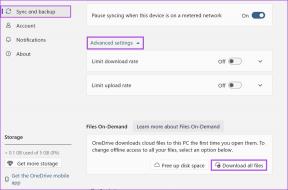7 najboljših načinov, kako popraviti, da meni Start ne deluje v sistemu Windows 11
Miscellanea / / December 07, 2021
Privzeti meni Start je bil s posodobitvijo sistema Windows 11 najbolj prenovljen. Poleg očitnega sredinskega položaja ima meni Start tudi pripete aplikacije, priporočila in bližnjice za pogosto uporabljene mape. Vse je nepomembno, ko popolnoma nov meni Start sploh preneha delovati. Tukaj je opisano, kako popraviti, da meni Start ne deluje v sistemu Windows 11.

V meniju Start so vse vaše aplikacije. To je osnovna funkcija sistema Windows 11. Meni Start, ki ne deluje v sistemu Windows 11, vas lahko razočara in vas spodbudi k namestitvi drugih možnosti menija Start iz spleta. Sledite spodnjim metodam in znova začnite delati meni Start v sistemu Windows 11.
Tudi na Guiding Tech
1. Znova zaženite Windows Explorer
Opravilna vrstica, meni Start in akcijski center so del storitve Windows Explorer. Ko imate težave z Windows 11 opravilna vrstica ali meni Start, lahko znova zaženete storitev Windows Explorer in poskusite znova.
Korak 1: Uporabite tipke Ctrl + Shift + Esc in odprite meni Upravitelj opravil.
2. korak: Na zavihku Procesi izberite Windows Explorer.
3. korak: Kliknite gumb Ponovni zagon na dnu in zaprite upravitelja opravil.

Poskusite znova odpreti meni Start.
2. Znova zaženite storitve menija Start
Storitve menija Start se privzeto začnejo izvajati v ozadju, takoj ko vklopite računalnik. Če obstajajo težave s storitvami in procesi v ozadju, morate ponastaviti storitev menija Start. Evo kako.
Korak 1: Pritisnite tipki Ctrl + Shift + Esc in odprite upravitelja opravil.
2. korak: Pomaknite se na zavihek Podrobnosti.

3. korak: Najti StartMenuExperienceHost.exe iz menija.
4. korak: Kliknite nanjo in na dnu izberite Končaj opravilo.

Znova zaženite računalnik s tipkami Alt + F4 (ker vaš meni Start ne deluje, ne morete znova zagnati računalnika s tradicionalno metodo) in preverite, ali meni Start znova deluje ali ne.
3. Uporabite aplikacijo za odpravljanje težav v meniju Start
Leta 2019, ko je Microsoft zmotil funkcije menija Start s posodobitvijo funkcije, je podjetje izdalo aplikacijo za odpravljanje težav z menijem Start, da bi odpravila težavo. Tukaj je, kako ga lahko uporabite v letu 2021.
Korak 1: Obiščite spodnjo povezavo in namestite aplikacijo za odpravljanje težav v meniju Start v sistemu Windows.

Prenesite orodje za odpravljanje težav z menijem Start
2. korak: Odprite aplikacijo in na dnu izberite meni Napredno.

3. korak: Omogočite samodejno uporabo popravil in kliknite gumb Naprej.

Naj Microsoft odpravi težavo z nedelovanjem menija Start v sistemu Windows 11 in poskusite znova.
Tudi na Guiding Tech
4. Odstranite aplikacije iz menija Start tretjih oseb
V želji, da bi svojemu namizju Windows dali estetsko preobrazbo, uporabniki pogosto na koncu namestijo upravitelje opravil tretjih oseb in orodja menija Start. Čeprav vam pomagajo spremeniti videz menija Start, lahko porušijo osnovno funkcijo storitve. Takšne aplikacije morate prepoznati in odstraniti iz računalnika.
Korak 1: Odprite aplikacijo Nastavitve sistema Windows (uporabite tipke Windows + I).
2. korak: Pojdite v meni Aplikacije.
3. korak: Izberite Aplikacije in funkcije.

4. korak: Poiščite takšne aplikacije na seznamu in kliknite na meni s tremi pikami poleg njega.

Izberite Odstrani in izbriši aplikacije iz sistema Windows 11.
5. Ponovno zgradite iskalni indeks
Univerzalni iskalni meni je del menija Start. Microsoft zbira zgodovino iskanja, da zagotovi ustrezne in hitrejše rezultate iskanja. Če se baza podatkov za iskanje poškoduje, se lahko pokvari funkcija menija Start. V računalniku morate znova zgraditi iskalni indeks. Tukaj je opisano, kako to storiti.
Korak 1: Pritisnite tipki Windows + R in odprite meni Zaženi.
2. korak: Vrsta control /ime Microsoft. Možnosti indeksiranja in pritisnite ok na dnu.

3. korak: Odpre se meni Možnosti indeksiranja. Na dnu izberite Spremeni.

4. korak: Izberite Pokaži vse lokacije.

5. korak: Počistite vse lokacije s seznama in kliknite V redu.

6. korak: Izberite gumb Napredno in kliknite Obnovi v meniju Odpravljanje težav.

Znova zaženite računalnik in poskusite uporabiti meni Start.
6. Posodobite grafične gonilnike
Zastareli grafični gonilniki lahko motijo elemente uporabniškega vmesnika Windows, kot je meni Start. V meniju Upravitelj naprav lahko posodobite grafične gonilnike na najnovejšo različico.
Korak 1: Uporabite tipke Windows + X in odprite meni Upravitelj naprav.
2. korak: Na seznamu poiščite integrirano ali zunanjo grafično kartico in jo kliknite z desno tipko miške.

3. korak: Izberite Posodobi gonilnik in prenesite najnovejše gonilnike s spleta.
7. Posodobite operacijski sistem Windows
Če je meni Start, ki ne deluje v sistemu Windows 11, razširjena težava, bo Microsoft izdal posodobitev za odpravo težave.

Lahko greste v Nastavitve (Uporabite tipke Windows + I) in meni Posodobitev in varnost. Prenesite najnovejšo različico sistema Windows 11 in meni Start bi moral začeti delovati zdaj.
Tudi na Guiding Tech
Vrnite se nazaj na delovni meni Start v sistemu Windows 11
V novem meniju Start v sistemu Windows 11 je marsikaj všeč. Je sestavni del OS. Če imate težave z dostopom do menija Start, vam bodo zgornji koraki pomagali odpraviti težavo. Kateri trik vam je uspel? Delite svoje ugotovitve v spodnjih komentarjih.